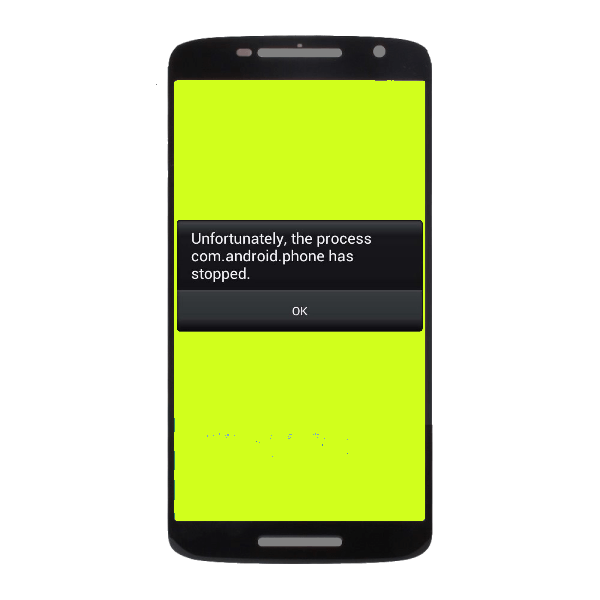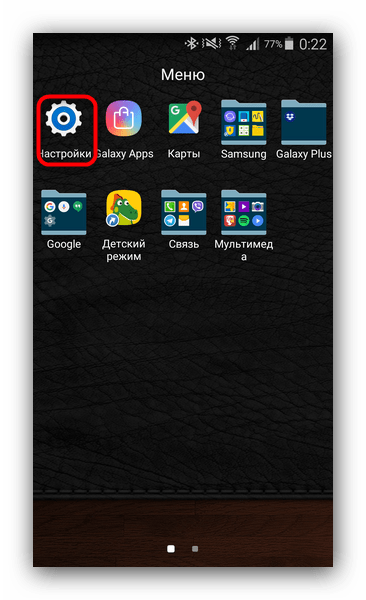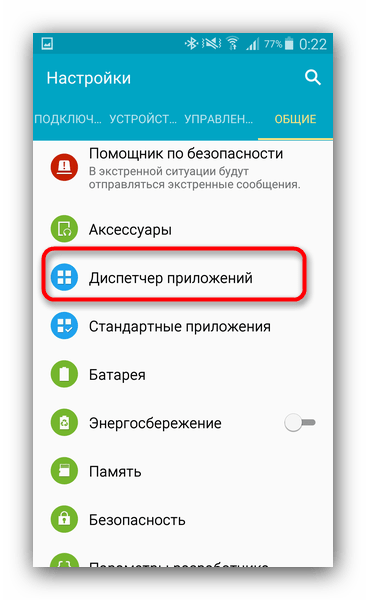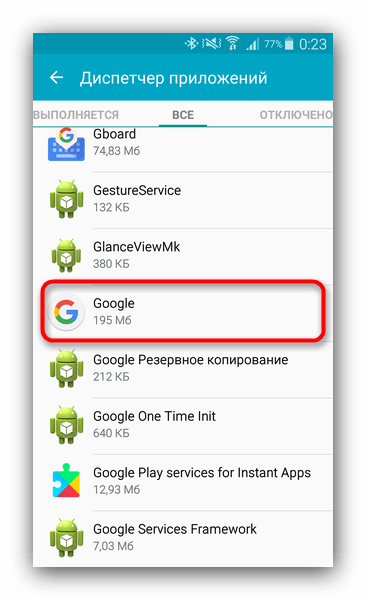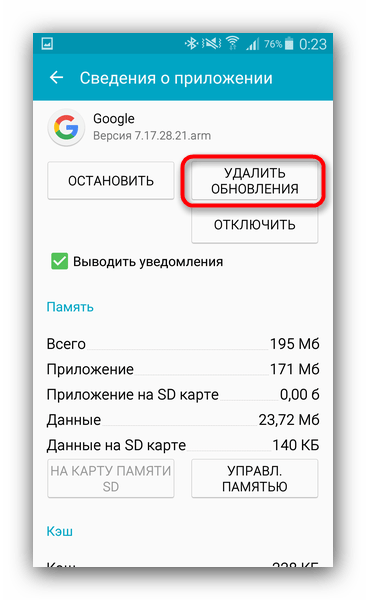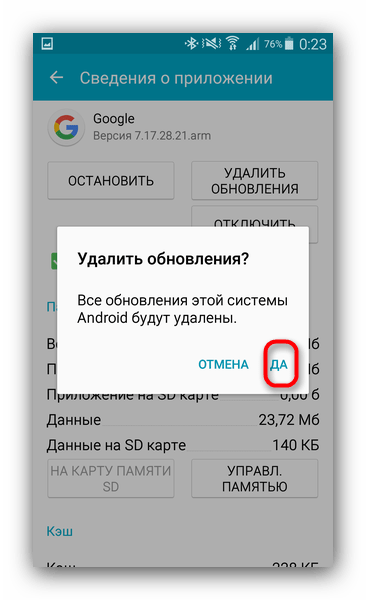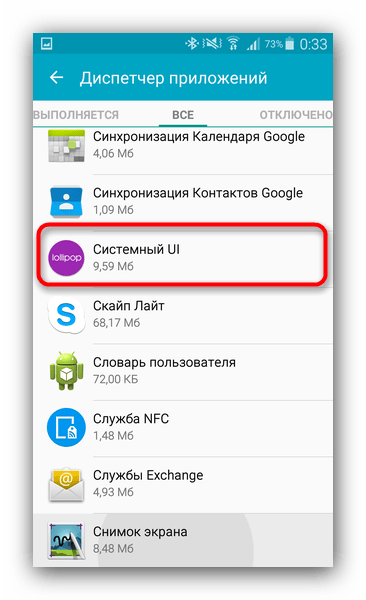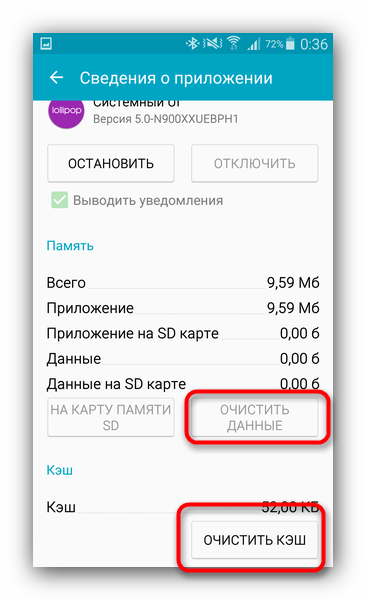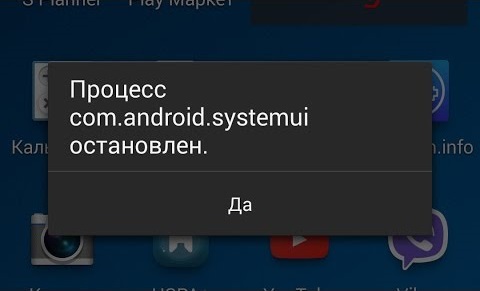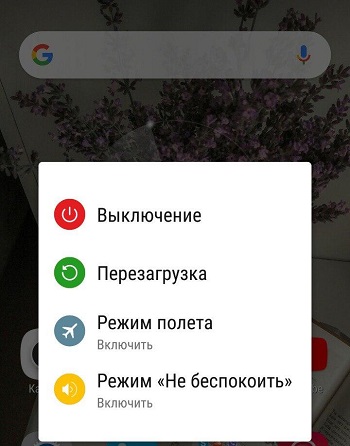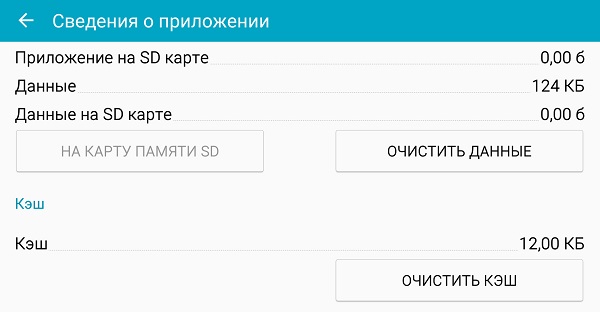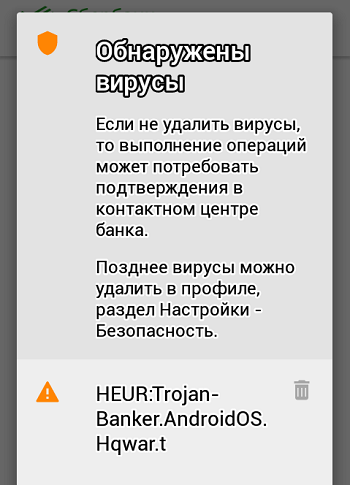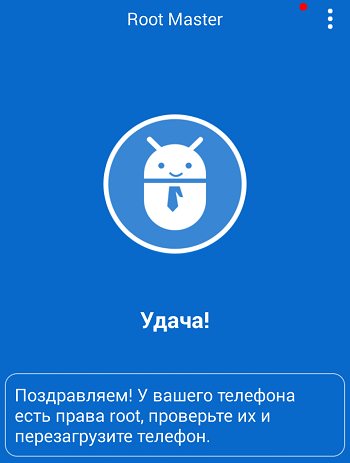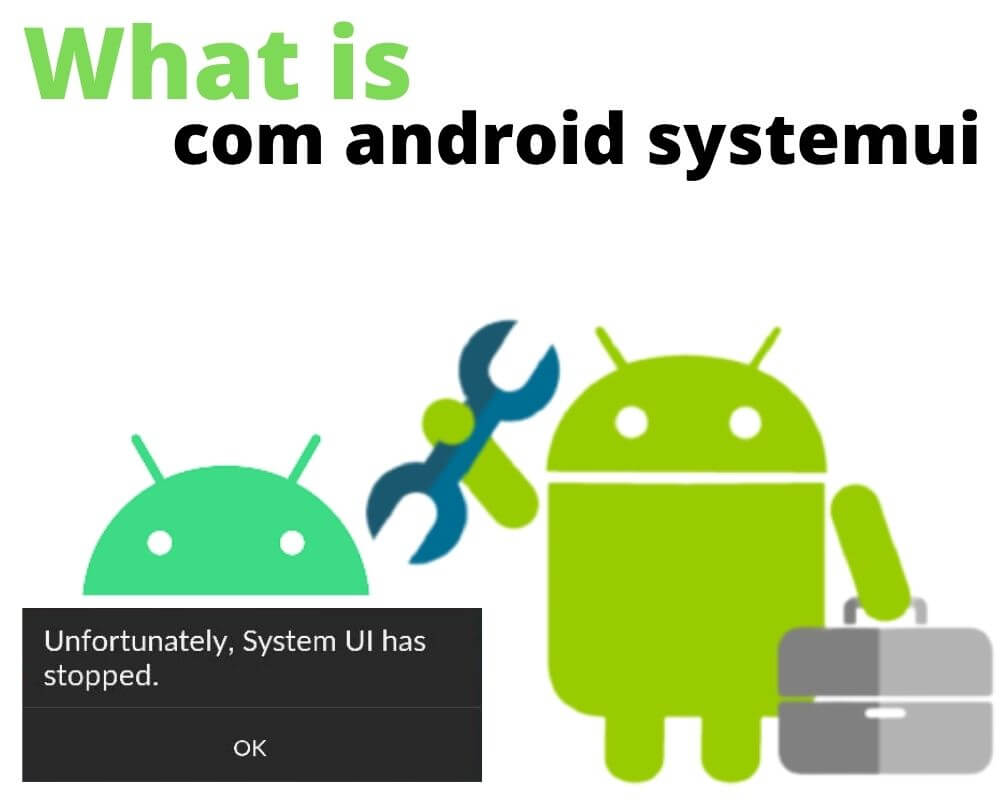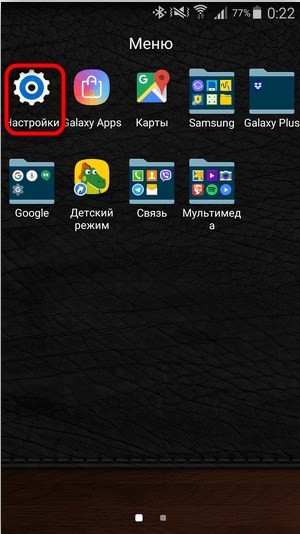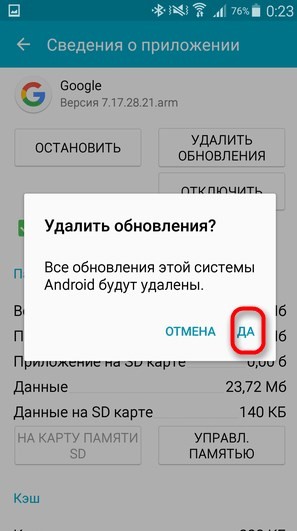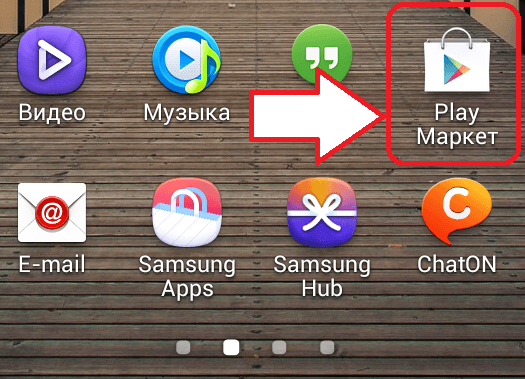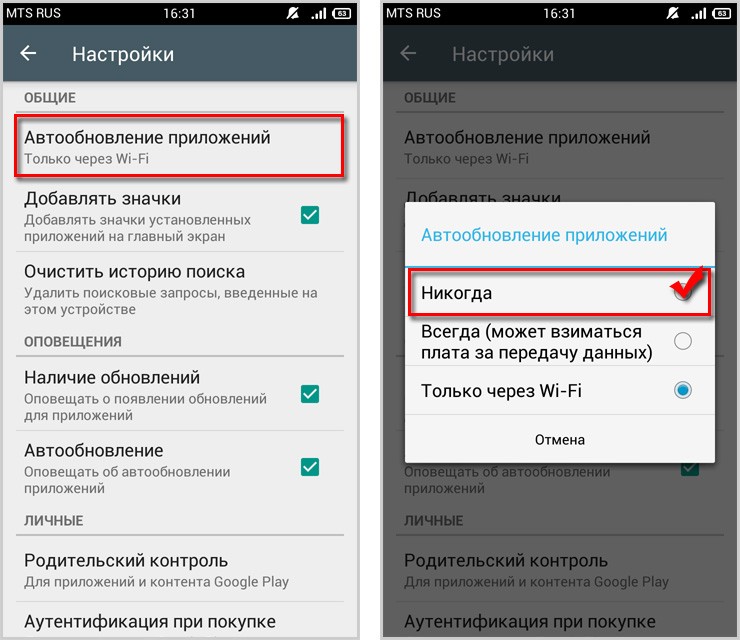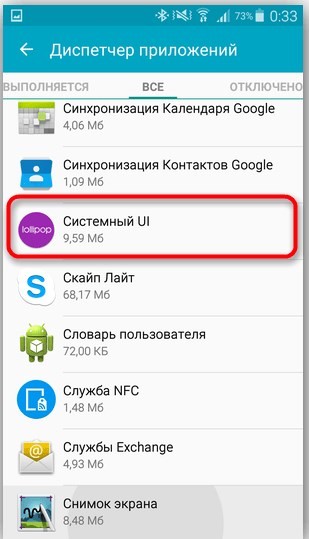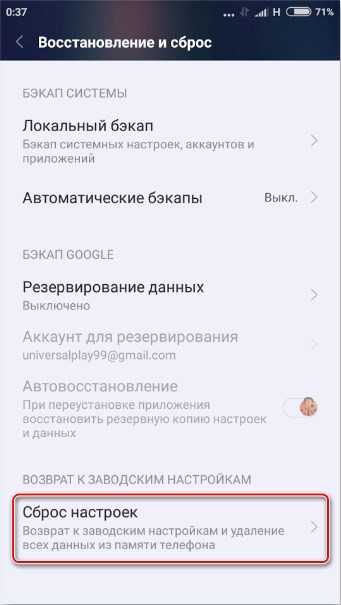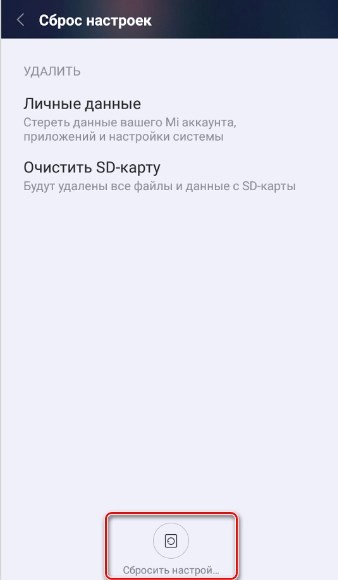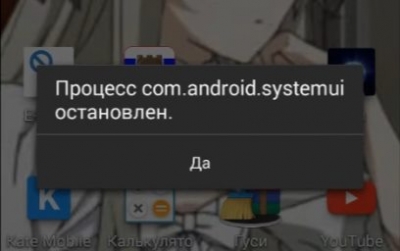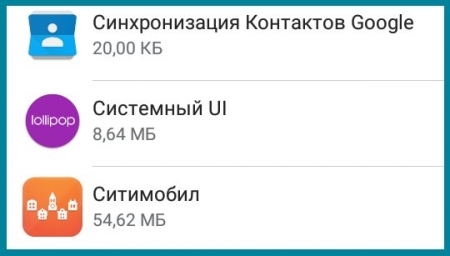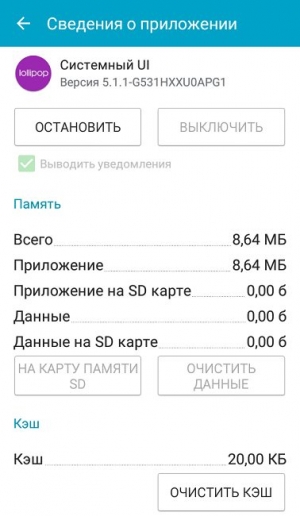Содержание
- Решение проблем с com.android.systemui
- Способ 1: Перезагрузка устройства
- Способ 2: Отключение автоопределения времени и даты
- Способ 3: Удаление обновлений Google
- Способ 4: Очистка данных SystemUI
- Способ 5: Устранение вирусного заражения
- Способ 6: Сброс к заводским параметрам
- Вопросы и ответы
Одной из неприятных ошибок, которая могут возникнуть в процессе эксплуатации устройства с Android, является проблема в SystemUI — системном приложении, отвечающем за взаимодействие с интерфейсом. Такую проблему вызывают сугубо программные ошибки.
Ошибки в системном приложении интерфейса возникают по разным причинам: случайный сбой, проблемные обновления в системе или же наличие вируса. Рассмотрим методы решения этой проблемы в порядке сложности.
Способ 1: Перезагрузка устройства
Если причиной возникновения неисправности стал случайный сбой, обычная перезагрузка гаджета с высокой долей вероятности поможет справиться с задачей. Методы выполнения soft reset отличаются от аппарата к аппарату, так что рекомендуем ознакомиться со следующими материалами.
Подробнее: Перезагрузка устройств под управлением Android
Способ 2: Отключение автоопределения времени и даты
Ошибки в работе SystemUI могут быть вызваны проблемами с получением информации о дате и времени от сотовых сетей. Эту функцию стоит отключить. Чтобы узнать, как это сделать, ознакомьтесь со статьей ниже.
Подробнее: Исправление ошибки в процессе «com.android.phone»
Способ 3: Удаление обновлений Google
На некоторых прошивках сбои в работе системного ПО появляются после установки обновлений приложений Гугл. Процесс отката к предыдущей версии может помочь избавиться от ошибок.
- Запустите «Настройки».
- Найдите «Диспетчер приложений» (может называться «Приложения» или «Управление приложениями»).
Зайдите туда. - Оказавшись в Диспетчере, переключитесь на вкладку «Все» и, прокрутив список, обнаружьте «Google».
Тапните по этому пункту. - В окошке свойств нажмите кнопку «Удалить обновления».
Подтвердите выбор в предупреждении нажатием «Да». - Для верности можете еще отключить автообновление.
Как правило, подобные недочеты быстро исправляются, и в дальнейшем приложение Google можно обновлять уже без опаски. Если сбой все еще наблюдается — переходите далее.
Способ 4: Очистка данных SystemUI
Появление ошибки может быть вызвано и некорректными данными, записанными во вспомогательных файлах, которые создают приложения на Android. Причина легко устраняется удалением этих файлов. Совершите следующие манипуляции.
- Повторите шаги 1-3 Способа 3, но на этот раз найдите приложение «SystemUI» или «Системный UI».
- Добравшись до вкладки свойств, удалите кэш и затем данные, нажав на соответствующие кнопки.
Обратите внимание, что не все прошивки позволяют совершить это действие. - Перезагрузите аппарат. После загрузки ошибка должна устраниться.
Кроме вышеуказанных действий, нелишним будет также провести очистку системы от мусора.
Читайте также: Приложения для очистки Андроид от мусора
Способ 5: Устранение вирусного заражения
Бывает и так, что система оказывается заражена вредоносным ПО: рекламными вирусами или троянами, похищающими личные данные. Маскировка под системные приложения — один из методов обмана пользователя вирусами. Поэтому, если описанные выше методы результата не принесли — установите на девайс любой подходящий антивирус и проведите полное сканирование памяти. Если причина ошибок заключается в вирусе, защитное ПО сможет его удалить.
Способ 6: Сброс к заводским параметрам
Factory reset Андроид-девайса — радикальное решение множества программных ошибок системы. Будет эффективным этот метод и в случае сбоев в работе SystemUI, особенно если в вашем аппарате получены рут-привилегии, и вы каким-то образом модифицировали работу системных приложений.
Подробнее: Сброс Android-устройства до заводских настроек
Нами были рассмотрены самые распространенные методы устранения ошибки в com.android.systemui. Если у вас есть альтернативный вариант — добро пожаловать в комментарии!
Еще статьи по данной теме:
Помогла ли Вам статья?
Операционная система Android уже давно многими признана лучшей платформой для мобильных устройств. Это сказано не в обиду поклонникам продукции от компании Apple, это лишь констатация факта, поспорить с которым можно, но вот оспорить не получится. Несмотря на такую колоссальную популярность, а отчасти, может быть, именно из-за неё, в устройствах на ОС Android существует простое необъятное количество различных багов и ошибок. Справедливости ради стоит отметить, что некоторая часть из этого большинства является следствием необдуманных действий со стороны пользователя, в том числе стороннего программного обеспечения. Данная статья, как и многие другие, призвана помочь фанатам «зелёного робота» быстро сориентироваться и найти подробное разъяснение причин и способа исправления возможных системных ошибок. А как уже стало понятно из названия статьи, рассматриваться будет ошибка «Процесс com.android.systemui остановлен».
Что это такое
Разумеется, самый главный вопрос в ситуации, когда в приложении Com Android SystemUI произошла ошибка — что делать в такой ситуации.
Но перед решением проблемы нужно хотя бы примерно понимать, о чём идёт речь, и с чем столкнулся пользователь Андроид-устройства.
Разобраться в том, что это за программа и какие функции выполняет Com Android SystemUI, несложно. Здесь речь идёт о системном приложении. Оно отвечает за корректную настройку графического интерфейса юзера в оболочке мобильной операционной платформы. То есть Android. Относится к числу основных служб. Из-за этого её отключение может привести к достаточно непредсказуемым и нежелательным последствиям.
Столкнувшись с оповещением о том, что, к сожалению, запущенный системный процесс Com Android SystemUI в Андроид остановился, здесь возможна одна из следующих причин:
- системное приложение конфликтует с установленным софтом;
- произошёл сбой в программном обеспечении;
- в системе появился вирус.
Причины и способы решения
Далее к вопросу о том, как исправить ситуацию, если вылезла ошибка Com Android SystemUI, и приложение было остановлено.
Здесь есть несколько путей решения. А именно:
- перезагрузить девайс;
- отключить автоматическое определение даты и времени;
- удалить обновления Google;
- очистить данные SystemUI;
- избавиться от вирусов;
- сбросить устройство до заводских настроек.
Теперь о каждом способе решения проблемы отдельно.
Перезагрузка
Банальный, но порой действенный вариант, как убрать ошибку, связанную с системным приложением Com Android SystemUI.
Для этого достаточно перезагрузить Андроид-устройство. Практика показывает, что во многих ситуациях такое решение отлично помогает.
Если же после перезагрузки ошибка снова появляется, нужно действовать более кардинально.
Чистка SystemUI
Не исключено также, что ошибка обусловлено некорректными данными во вспомогательных файлах системного приложения. Чтобы решить проблему, нужно просто удалить эти файлы.
Для этого нужно:
Остаётся только перезагрузить девайс. Нелишним будет параллельно воспользоваться утилитами для очистки системного мусора.
Обновления Google
Что касается данной ошибки, то она уже потеряла свою актуальность на новых версиях ОС и относится к категории, в которой вся вина (или большая её часть) возложена на системное предустановленное программное обеспечение, по какой-то причине (наверняка, известной разработчикам) переставшее в штатном режиме выполнять поставленные задачи. Итак, как уже было неоднократно фиксировано на практическом исследовании, основную вину в возникновении ошибки следует возложить на обновление компонентов сервисов от компании Google. Поэтому первое, что необходимо попробовать осуществить, – это удалить «Google» (да, звучит так по-«хакерски») и в последствии установить программное обеспечение заново, а для этого потребуется:
Если данные действия не привели к нужному результату, то попробуйте следующие альтернативные варианты:
Вариант 1. «Проверка установленной даты и времени»:
Вариант 2. «Очистка кэша»:
- снова откройте «Настройки», но в этот раз перейдите в категорию «Приложения»;
- выберите «Все приложения» и в поисковую строку введите «com.android.systemui»;
- раскройте подробные сведения о найденном варианте и поочерёдно нажмите «Стереть данные» и «Очистить кэш»;
- снова перезагрузите мобильное устройство.
Это вирус или нет
Перед тем как убрать системное приложение Com Android SystemUI, необходимо понять, является ли файл вирусом, либо просто возникла ошибка, и её нужно устранить без поспешного удаления.
А для этого следует понимать, как ведёт себя вирус. Он пытается замаскироваться под системный файл, часто запускает загрузку сторонних приложений без согласования с пользователем. Последние приводят к появлению рекламы и не только. Причём в основном реклама носит навязчивый характер, а её тематика непристойная.
Троян может проникнуть в систему, если:
- выполнялась кастомная прошивка операционной мобильной системы;
- для загрузки приложений использовались сомнительные источники;
- устанавливались приложения-однодневки из Маркета;
- загружались файлы из интернета, мессенджеров, электронной почты, содержащие вредоносные программы, и пр.
Потому стоит вспомнить, когда именно вы заметили сообщение о том, что приложение, называемое системный UI, было остановлено. Если это совпадает с загрузкой какого-то приложения или файла, есть вероятность, что у вас вирус.
Также будет полезно посмотреть дату создания файла Com Android SystemUI. Это можно сделать через обычный диспетчер приложений, заглянув в свойства файла. Если дата идентичная другим системным файлам, это просто ошибка. Если же файл создан недавно, практически наверняка перед вами вирус.
Вирусная активность
Необходимо также пояснить, что причины рассматриваемой ошибки могут быть связаны с деятельностью вирусного программного обеспечения. Что это могут быть за вирусы, и как они попали в систему, по сути, роли никакой не играет, но задуматься о том, после каких ваших действий начались проблемы, будет верным решением. Подумайте о том, что было вами установлено в последнее время. Это могут быть какие-либо сторонние продукты, в том числе установленные не через магазин, а вручную с файла «.apk», скачивание каких-либо файлов из безмерного пространства интернета и т. п. Стоит понимать, что вирусы могут выдавать себя за системные компоненты и в связи с этим будет нелишним проверить дату создания «com.android.systemui». Это обстоятельство может повлиять на то, что простыми/штатными средствами удалить вредоносное ПО попросту не получится.
Тут имеется два решения. Первое, оно же более сложное, – это получить права супер пользователя (они же root-права) любым доступным и понятным образом и удалить с помощью расширенных полномочий «всё, что душе угодно» (конечно же, в разумных пределах). Второе – это откатить конфигурация мобильного устройства до заводских значений с сохранением всех персональных данных. По вполне понятным причинам и первый, и второй способы следует применять только если ничего из вышеописанного не помогло, и вероятность того, что ошибка возникла в результате вредоносного воздействия подкреплена фактами.
Заключение
Итак, как видно из всего вышеописанного, способов исправления ошибки «Процесс com.android.systemui остановлен» не так много, как того хотелось бы. В основном все они характеризуются кратковременным сбоем в работе системных компонентов ОС Android, что также можно устранить (при определённых обстоятельствах) банальной перезагрузкой мобильного устройства.
За работу интерфейса смартфона отвечает приложение SystemUI. Оно установлено на каждом Android-устройстве без исключения и обычно никак не дает о себе знать. Однако периодически пользователи сталкиваются с проблемой, когда на экране появляется сообщение о том, что остановлен процесс Com Android SystemUI, и не понятно, что это и как исправить. Далее подробно разберемся в причинах возникновения ошибки и способах ее устранения.
Причина ошибки
Обычно рассматриваемая ошибка появляется на старых версиях Андроид после закрытия различных программ, установленных на смартфоне. Это уведомление сильно раздражает и не дает с комфортом пользоваться девайсом.
Причин у подобного рода проблем несколько:
- системный сбой;
- программа SystemUI работает некорректно;
- заражение вирусами;
- некорректная установка обновлений ОС;
- неправильное определение даты и времени.
Выделенные факторы дают о себе знать с разной частотой, но определить с вероятностью 100 %, что именно послужило причиной возникновения проблемы, очень сложно. Поэтому рекомендуется действовать по общей инструкции, которая базируется на всех рассматриваемых причинах.
Методы устранения проблемы
Существует несколько способов исправления ошибки. Варианты отличается сложностью выполнения операции, а также возможными последствиями. При рассмотрении каждого метода мы обязательно остановимся на всех нюансах процедуры, которые так или иначе могут повлиять на дальнейшую работу устройства.
Перезагрузка устройства
Вне зависимости от того, появилась ошибка в приложении системы или в стороннем ПО, первым делом нужно попробовать перезагрузить смартфон:
- Зажмите кнопку питания.
- Выберите опцию «Перезагрузка».
- Дождитесь окончания перезапуска ОС.
Если проблема имеет разовый характер, то после перезагрузки она исчезнет. Но порой банальные методы не помогают устранить неполадки, а потому стоит рассмотреть более сложные, но в то же время более надежные способы исправления ошибки.
Удаление обновлений Гугл
Многие пользователи, столкнувшиеся с ошибкой остановки процесса SystemUI, говорят о том, что проблема произошла после установки одного из обновлений Google. Следовательно, в процессе устранения неполадок есть смысл удалить апдейты:
- Откройте настройки телефона.
- Перейдите в раздел «Приложения».
- Выберите «Google».
- Нажмите кнопку «Удалить обновления».
- Подтвердите выполнение операции.
Ни к каким последствиям удаление апдейтов не приводит. Вы всегда можете загрузить их снова через Play Market. Однако перед этим в магазине приложений рекомендуется отключить функцию автообновлений, чтобы апдейт не установился, прежде чем вы устраните неполадки:
- Запустите Play Market.
- Откройте настройки программы через дополнительное меню, вызываемое нажатием на кнопку в виде трех полосок.
- Перейдите в раздел «Автообновление приложений».
- Установите значение «Никогда».
После выполнения всех рекомендаций нужно перезагрузить смартфон и проверить, будет ли появляться ошибка в будущем. Далее вне зависимости от того, возникнет ли проблема в будущем, при желании можно установить все недостающие апдейты через Play Market.
Правильная дата и время
Одной из причин возникновения ошибки при работе интерфейса Андроид эксперты называют неправильно выставленные дату и время. Поэтому следующее, что нужно делать в попытках исправить ситуацию – изменить параметры, руководствуясь инструкцией:
- Откройте настройки телефона.
- Перейдите в раздел «Дата и время».
- Установите правильные параметры.
Вы можете обратить внимание, что в настройках даты и времени присутствует пункт «Использовать время сети». В большинстве случаев он правильно определяет параметры, но порой ошибается. Особенно, когда дело касается выбора часового пояса. Поэтому рекомендуется отказаться от использования данной опции, выставив время и дату вручную.
Очистка данных
Также исправить ошибку помогает очистка данных приложения SystemUI (на некоторых телефонах оно называется «Системный UI»). Для выполнения операции потребуется:
- Открыть настройки телефона.
- Перейти в раздел «Приложения».
- Выбрать «SystemUI».
- Нажать кнопку «Очистить данные».
Далее остается перезагрузить смартфон, чтобы изменения вступили в силу. После этого с высокой долей вероятности вы больше не заметите влияния ошибки на работу операционной системы.
Сброс до заводского состояния
Если ни один из ранее рассмотренных методов не помогает, то придется переходить к радикальным вариантам решения проблемы. В частности, предлагается откатить настройки смартфона к заводским параметрам. Операция выполняется следующим образом:
- Откройте настройки устройства.
- Перейдите в раздел «Восстановление и сброс».
- Нажмите кнопку «Сброс настроек».
- Подтвердите выполнение операции.
Важно. В процессе сброса параметров с вашего телефона будут удалены все файлы, включая фото и видео. Поэтому перед выполнением операции позаботьтесь о создании резервной копии в меню «Восстановление и сброс».
Конечно, осуществить откат настроек можно и другими средствами. Например, через меню Recovery Mode. Но этот способ является более сложным на фоне стандартного варианта.
Удаление вируса через «ES Проводник»
Если вы не хотите прибегать к радикальным мерам вроде сброса параметров, то можете воспользоваться еще одним способом исправления ошибки. В данном случае вам предлагается избавиться от вирусного ПО, которое маскируется под SystemUI. Для этого понадобится установить приложение «ES Проводник» и выполнить несколько шагов:
- Запустите ES Проводник.
- Раскройте вкладку «Средства» и выберите «Приложения».
- Проверьте, нет ли в списке дубликата System UI. Если есть – откройте его настройки и нажмите кнопку «Удалить».
- Если дубликата не оказалось в списке, получите рут-доступ через приложение Kingo Root.
- Через ES Проводник откройте директорию Root/System/App.
- Удалите содержащееся здесь приложение SystemUI.
После перезагрузки смартфона проблема должна быть исчерпана. Другое дело, что получение рут-прав может привести к серьезным последствиям в виде снятия смартфона с гарантии, а также ограничения платежных функций устройства.
У многих пользователей смартфонов с Андроид системой уже, возможно и не раз, возникала ошибка com.android.systemUI. Любое подобное сообщение крайне негативно сказывается не только на работоспособности самого устройства, но и настроении его обладателя. Поэтому разъясним, что это такое и как с ней бороться, потому что ее наличие является ненормальным поведением, которое сигнализирует об определенных проблемах.
Содержание
- Характеристики и назначение приложения com.android.systemUI
- Действует вредоносная программа следующим образом
- Причины появления вируса
- Пути исправления ошибки
- Удаление обновлений Google
- Настройка даты и времени
- Сброс до заводского состояния
- Очистка устройства от вирусов
Многие пользователи, видя у себя установленное приложение под названием com.android.systemUI, уверены, что оно там и должно быть, потому, как владелец специально его не загружал, значит, установила система.
На самом деле это мнение ошибочно, потому что под таким замысловатым названием скрывается самое банальное вирусное программное обеспечение – троян. Что делает эта программ, всем и так известно. Все же стоит пояснить, что это такое.
Читайте также: Ошибка com.android.phone решение проблемы
Действует вредоносная программа следующим образом
После загрузки и скрытной установки она начинает загружать из Интернета различные рекламные приложения. Среди них нередко появляются ненадежные и весьма сомнительные браузеры, программы для очистки памяти и многое другое.
И каждый раз, когда вы просто открываете приложение на своем телефоне, даже то, которое было установлено до появления трояна, на экране будет появляться новая реклама. Более того, она может перекрывать вам обзор, мешая нормально воспринять информацию. Естественно, тогда вполне целесообразен вопрос, а как он проник и обошел антивирусную защиту телефона?
Причины появления вируса
Ошибка com.android.systemUI ничто иное, как вирус, который проникает на мобильное устройство двумя несколькими путями. Одним из них является банальное скачивание какого-либо незарегистрированного приложения или файла с общественного файлообменника или неизвестных источников. На самом-то деле защита в вашем смартфоне вполне себе работает и действует как экран, то есть блокирует проникновение в память подобных программ.
Ему разрешено пропускать на загрузку только те файлы, которые зарегистрированы на официальных источниках, то есть, GooglePlay и PlayMarket. Все другие являются подозрительными и блокируются. Чтобы произвести загрузку файла, вы собственноручно на свой страх и риск разрешаете установку с неизвестных источников в настройках. Поэтому во избежание подобного рода инцидентов стоит помнить об опасности, и не допускать подозрительным программам проникать в память вашего смартфона.
Все же некоторые троянские ПО не обнаруживаются антивирусом, потому что они маскируются под системные. Более того, если открыть память для просмотра ее состояния, то он и будет находиться в системных процессах. Это, конечно, наводит огромные сомнения, стоит ли его завершать и можно ли это сделать безболезненно?
В Андроид имеется и аналогичный системный процесс, который нужен для работы ОС. Поэтому перед тем, как удалять его, обратите внимание на дату создания или установки программы. Системному процессу будет ровно столько, сколько у вас работает ОС. Тогда может возникнуть иная проблема – процесс com.android.systemUI остановлен и что делать в этой ситуации, разберем чуть ниже.
Пути исправления ошибки
Избавиться от вредоносного программного вируса можно несколькими способами:
- Найти приложение, которое, собственно, и вызвало появление этого процесса. Имеется ввиду, дополнительного одноименного действия. Когда приложение будет найдено, его необходимо удалить правильно, то есть, сначала, остановить, затем очистить кэш и окончательно удалить ее.
- Если потребуются Root-права доступа, то получите их. Например, установите приложение Baidu Root. Также потребуется надежный файловый менеджер. Лучшим для этих дел является ES Проводник.
- Пройдите в директорию с приложениями App, где найдете зловещее ПО com.android.systemUI и удалите его.
- После проведения подобной процедуры рекомендуется произвести перезагрузку телефона.
Удаление обновлений Google
Если проблема возникла после установки обновлений от Google, то необходимо произвести откат системы, удалив их. Сделать это можно следующим способом:
- Войти в настройки мобильного устройства и выбрать «Приложения».
- Перейти в категорию «Все приложения».
- Нажать на три точечки в верхнем правом углу и выбрать «Показать все приложения».
- Открывшийся список установленных программ необходимо выбрать сервис Google Play Market.
- Далее, необходимо перейти в «Память».
- Удалить данные кэша.


Настройка даты и времени
После выполнения удаления обновлений может потребоваться настройка даты и времени на вашем телефоне. Выполнить это можно в соответствующем разделе меню настроек. Для этого необходимо:
- Открыть меню настроек телефона и перейти в раздел «Дата и время».
- Далее, необходимо снять галочку с пунктов о дате времени сети и часовом поясе.
- Задайте ложное время, что бы потом изменить на верное.
- После этого перезагрузите смартфон и откройте сервис загрузки приложений.
После этих действий система решит, что все программы устарели и их необходимо обновить. В том числе обновятся и системные файлы. Восстановится поврежденный процесс, который ранее проявился с ошибкой.
Сброс до заводского состояния
Если удаление потенциального приложения, которое стало инициатором возникновения вредоносного процесса, не помогло или возникли новые ошибки, например, 506, то рекомендуется выполнить сброс устройства до заводского состояния. Это действие очистит всю память телефона, удалив, в том числе и ваши настройки с личными данными, контакты, фото. Чтобы все это не потерять и вновь не собирать, следует сделать резервную копию с загрузкой в Google-аккаунт.
Сброс выполняется следующим образом:
- Открыть меню и перейти в раздел «Резервирование и сброс».
- В самом низу перечня функций выбрать «Сброс к заводским настройкам».


- После этого смартфон перезагрузится и придется его вновь настроить. При входе в аккаунт Google все ваши данные восстановятся автоматически.
Очистка устройства от вирусов
Также одним из способов избавиться от вредоносной программы является очистка устройства от вирусов. Сделать это лучше встроенным антивирусом. Он имеется на каждом смартфоне. Выглядит процесс достаточно просто. Запускаете программу, которая может называться «Безопасность» и следуете инструкции.


Остались вопросы или что то не понятно, спрашивайте в комментариях, мы ответим.
com android systemui — произошла ошибка, как исправить. Сегодня мы расскажем о новом бедствии, которое постигло пользователей Андроид (преимущественно линейки от Samsung) — всплывающей ошибке «Процесс com.android.systemui остановлен» или «приложение системный UI остановлено». Данная проблема может возникать после нажатия клавиши домой, запуска приложений (Play Market, Google Chrome), камеры, иногда в процессе некоторых игр. Давайте разберемся что это такое, и что нужно делать, чтобы исправить ошибку в com.android.systemui.
Как исправить ошибку «Системный UI остановлен»
Com.android.systemui — это служба, отвечающая за правильную настройку графического интерфейса пользователя в оболочке Андроид. Служба является основной, поэтому её отключение может привести к нежелательным последствиям.
После недавних обновлений на телефонах Samsung, пользователи массово столкнулись с появлением данной ошибки. Практически все пользователи отмечают, что уведомление об ошибке появляется после нажатия на кнопку Home (домой, в главное меню — кому как нравится её называть). народные умельцы сразу нашли первопричину — кривые системные обновления, а точнее проблема с некоторыми службами от Google. Впрочем как всегда.
Выход был найден следующий:
- Пройдите в Play Market и введите в строке поиска слово Google.
- В списке должно появится первое же приложение Google, кликаем на нем «Удалить».
- Появится окно «Удалить все обновления этого системного приложения», сносим их к чертям.
- После этого возвращаемся и проверяем — ошибка должна пропасть.
- Если не сработает, тогда покопайтесь в настройках и уберите Автообновление на время, так как по истечении некоторого времени, ошибка все равно может появиться.
Вот видео-инструкция, где наглядно показаны все эти шаги.
Второй способ решения
Данные шаги актуальны для конкретного бага в обновлениях, но с этим разработчики разберутся. А вот тот факт, что ошибка «приложение системный ui остановлено» появлялась ранее и не зависела от временных недочетов, заставляет искать другие пути решения. Итак, сделайте следующее:
- Пройдите в Настройки вашего Андроида, там откройте Диспетчер приложений, далее вкладка Все.
- Отыщите в списке «Системный UI», а далее стандартно: очищаем кэш и останавливаем. Перезагружаем телефон.
Сведения о приложении Системный UI
- Далее пройдите в Учетные записи и переподключите свой гугл аккаунт, привязанный к устройству. Отключите его и вновь синхронизируйте.
- Как только появятся уведомления о новых обновлениях, сразу же примените их на вашем девайсе.
Такие простые шаги помогли мне избавиться от этой ошибки Системного UI на моем Samsung Grand Prime.
Источник: vr-boom.ru